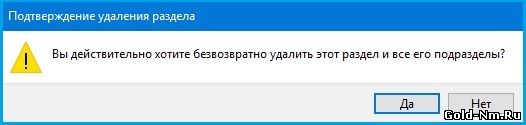Закрыть
Магазин GOLD
Новости
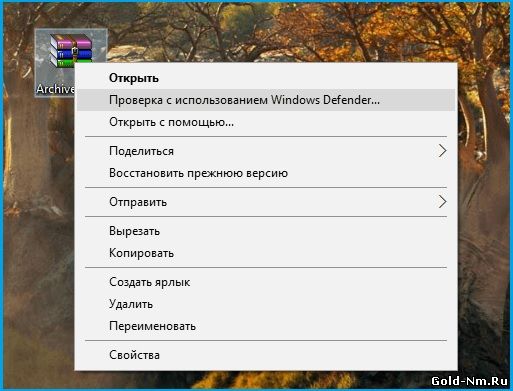 Сегодня мы вам расскажем, как удалить из Windows 10 пункт «Проверка с использованием Windows Defender», так как для некоторых пользователей, после обновления операционной системы – это дополнение оказалось совершенно не нужным и просто занимает место в контекстном меню. Суть проблемы такова, что по сути, тем, кто пользуется штатным антивирусом от Виндовс – это дополнение не мешает, а вот тем, кто использует сторонние антивирусы, оно просто на просто не к чему. И вот уж парадокс, по логике вещей, вроде бы нужно просто отключить «Защитника Windows» и он просто на просто пропадет из контекстного меню, но не тут-то было, так как «Защитник», так и продолжает в нем присутствовать…
Сегодня мы вам расскажем, как удалить из Windows 10 пункт «Проверка с использованием Windows Defender», так как для некоторых пользователей, после обновления операционной системы – это дополнение оказалось совершенно не нужным и просто занимает место в контекстном меню. Суть проблемы такова, что по сути, тем, кто пользуется штатным антивирусом от Виндовс – это дополнение не мешает, а вот тем, кто использует сторонние антивирусы, оно просто на просто не к чему. И вот уж парадокс, по логике вещей, вроде бы нужно просто отключить «Защитника Windows» и он просто на просто пропадет из контекстного меню, но не тут-то было, так как «Защитник», так и продолжает в нем присутствовать…